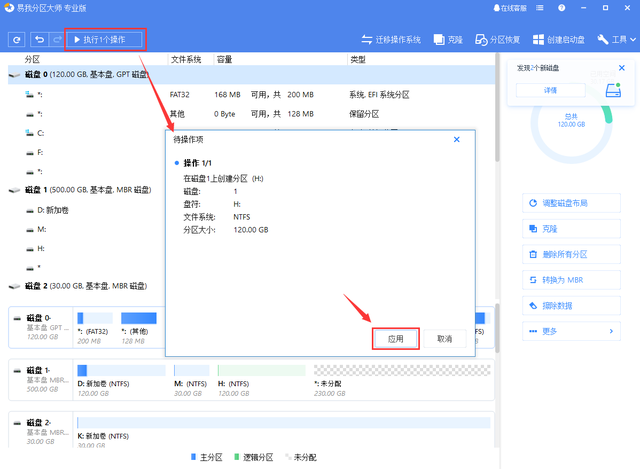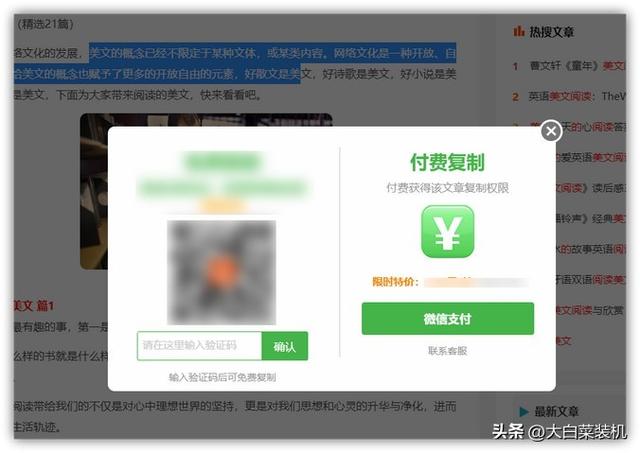分区硬盘是每个人的习惯。通过将硬盘分成几个单独的分区,您可以更好地管理您的文件和文件夹。假如把所有的文件都放在一个分区,相信我,找文件的时候你会觉得很麻烦。此外,硬盘分区也有助于在一定程度上保护您的数据。例如,当重新安装系统时,其他分区的数据通常不会受到影响。如果您不确定如何划分硬盘,您可以在本页中获得解决方案,我们将为您提供非常有用的win10分区工具。
在介绍win在10分区工具之前,让我们先了解一下分区的优缺点,这样更方便你决定是否分区。
1.硬盘分区的优点:
分区的一个优点是,您可以将操作系统和文件与其他数据分开,这有助于保护您的系统免受损坏或丢失。
分区硬盘也可以更容易地备份数据,因为您可以选择只复制包含重要文件的分区。
2.硬盘分区的缺点:
但由于硬盘驱动器必须更加努力地访问分区数据,分区也会降低系统的整体性能。另外,如果硬盘分区不当,可能会意外删除重要文件或损坏操作系统。
权衡分区的利弊在决定是否分区之前至关重要。如果你已经决定分区你的电脑,请根据下面介绍的两个win操作10分区工具。下一部分是关于在win10创建分区的操作步骤。
方法一,自带win10分区工具首先介绍的是win10自带分区工具,不需要下载任何软件。让我们来看看win如何系统如何创建分区教程。
1.首先,单击此计算机-管理-磁盘管理。
2.选择需要分区的磁盘,点击右键选择压缩卷";,然后系统会自动查询压缩空间。记得提前备份数据。
输入需要压缩空间的大小。点击压缩。
4.选择空白分区,点击右键,选择新简单卷。点击下一步进入新的简单卷导模式。
最后点击完成即可。
方法二、第三方win10分区工具以上是如何在计算机属性中划分磁盘的。让我们介绍第三方win10分区工具需要一个叫易我分区大师的软件。我们来看看具体的教程。
步骤1。选择未分配的空间。
选择磁盘上的未分配空间,在右侧功能列表中选择创建。
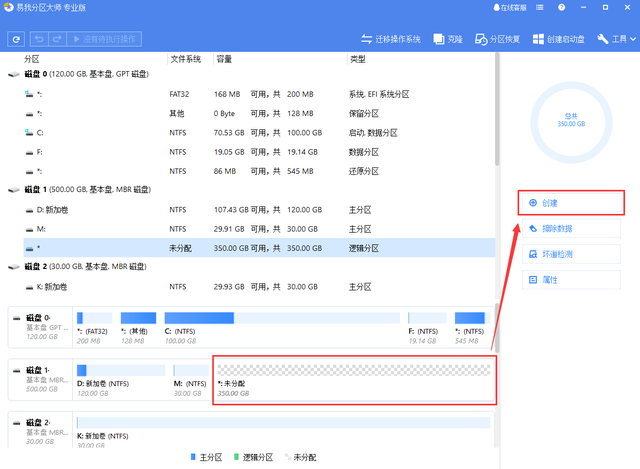
步骤2.创建分区。
设置分区大小、盘符、文件系统、分区类型等信息。设置完成后,点击确定。注:操作不会立即执行,而是会先列入待执行操作列表。
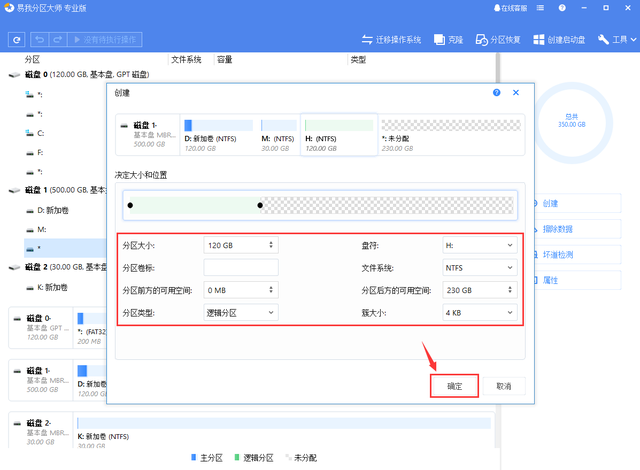
步骤3.执行操作。
在确定要执行的操作时,点击软件左上角的待执行列表,选择应用程序来执行此操作。